Vy aj ja vieme, že pomalý web je zlý pre spokojnosť používateľov, konverzie a SEO. Ak tvoj WordPress stránky na Bluehost, HostGator alebo Godaddy sa pomaly načítavajú, tu vám ukážem, ako zrýchliť WordPress stránky na Bluehost, HostGator a GoDaddy ⇣.
tak, čo je to s pomalým WordPress stránky na Bluehost, HostGator a GoDaddy? „Po vybalení“ WordPress nastavenie hostingu a konfigurácia servera zapnuté Bluehost, HostGator a GoDaddy môžu byť (ale nie vždy) pomalé a pomalé.
Pomaly WordPress stránky na Bluehost, HostGator a GoDaddy môže byť stanovená (do istej miery).
Ale jediný zaručená a skutočná „oprava“ na urýchlenie vášho WordPress stránky na Bluehost, HostGator a GoDaddy je prejsť na rýchlejšieho webového hostiteľa, ako je SiteGround (viac o tom, prečo je to tak tu nižšie).
Mať web s pomalým načítaním nie je nič dobré – nie je dobré! Je to zlé pre spokojnosť používateľov (používatelia budú čakať a čakať a nakoniec stlačia tlačidlo Späť a už sa nevrátia), zlé pre konverzie (dostanete menej predaj alebo potenciálni zákazníci) a jeho zlé pre SEO (budete mať nižšie hodnotenie Google). Podľa Google:
- pinterest zvýšenie návštevnosti vyhľadávačov a registrácií o 15% keď znížili vnímané čakacie doby o 40%.
- DoubleClick by Google nájdených 53% z návštev mobilných stránok bolo ukončených, ak stránka trvala dlhšie ako 3 sekúnd načítať.
- Kedy AutoVšetko skrátili čas načítania stránky o polovicu, zaznamenali nárast 12-13% v predaji.
Rýchlosť výkonu je o používateľskej skúsenosti, udržaní používateľov, optimalizácii pre vyhľadávače a zlepšovaní konverzií:

Dobre, takže sa môžeme zhodnúť na tom, že rýchlosť webu je dôležitá pre webhosting…
Teraz vám ukážem, ako zrýchliť WordPress by oprava pomaly WordPress stránky na Bluehost, HostGator a GoDaddy.
Začnime…
Ako zrýchliť WordPress (na Bluehost, HostGator alebo GoDaddy)
1. Otestujte rýchlosť svojho webu
Prvá vec, ktorú by ste mali urobiť, je skontroluj svoje WordPress čas načítania stránky. Ak chcete skontrolovať, ako rýchlo/pomaly sa načítava, ale aj porovnať váš web, aby ste získali pred „zrýchľovaním WordPress“skóre.
Existuje jednoduchý spôsob, ako zistiť, či je váš web pomalý.
Ak chcete otestovať rýchlosť, prejdite na bezplatný nástroj GTMetrix or Pingdoma zadajte adresu URL a kliknite na tlačidlo Odoslať. Nástroju bude trvať niekoľko sekúnd, kým otestuje vašu stránku, potom vám ukáže, koľko sekúnd trvá načítanie stránky.

Ak váš web zaberie viac ako 3 sekúnd načítať, potom máte pomalú, ale v poriadku stránku a musíte urobiť nejaké dolaďovanie, ale ak to bude trvať dlhšie ako 5 sekúnd potom vás čaká pomalé načítavanie stránky a veľa práce.
Dobrá práca, ak váš WordPress stránky sa načítajú približne za 1 sekundu. Pokračujte v čítaní, ak váš BluehostStránky , HostGator a GoDaddy sa načítavajú pomaly…
2. Prejdite na rýchlejší webový hostiteľ
Na spoločnosti, ktorá hostí vaše stránky, veľmi záleží! To je dôvod, prečo je webhosting najdôležitejším faktorom výkonu WordPressoficiálna príručka optimalizácie.
rýchlo WordPress Hosting je najdôležitejšia vec zrýchlenie vášho WordPress webové stránky.

Ak sa snažíte, aby sa vaše stránky načítali čo najrýchlejšie, prechod na rýchlejší webhosting pre vaše WordPress stránka je najrýchlejší a zaručený spôsob zrýchlenia WordPress.
A, prechod na nového webového hostiteľa je jednoduchý – najmä na WordPress lokalít.
tak, prečo SiteGround?
Pretože SiteGround je takmer zaručené, že vám poskytne výrazné zlepšenie času načítania.
Keď som presunul svoju stránku na SiteGround čas načítania mojej domovskej stránky sa znížil zo 6.9 sekundy na 1.6 sekundy. To je o 5.3 sekundy rýchlejšie!

SiteGround je tiež #1 webhostingová spoločnosť v mnohých prieskumoch/anketách na Facebooku:

https://www.facebook.com/groups/wphosting/permalink/1160796360718749/ https://www.facebook.com/groups/wphosting/permalink/917140131751041/ https://www.facebook.com/groups/473644732678477/permalink/1638240322885573/ https://www.facebook.com/groups/wphosting/permalink/1327545844043799/
SiteGroundrýchlostná technológia je to hlavné, čo sa ľuďom páči najviac. Pozitívne recenzie získavajú aj na Twitteri:

SiteGround má 3 spravované WordPress Hosting cenové plány vybrať si z:
GrowBig plán vám poskytuje 2x viac serverových zdrojov ako StartUp a čiastočne vyhradený hosting GoGeek plán vám poskytuje 3x viac serverových zdrojov.
GrowBig a GoGeek prichádzajú s profesionálnou službou prenosu stránok, dennými zálohami, pokročilou dynamickou vyrovnávacou pamäťou založenou na NGINX a vyrovnávacou pamäťou Memcached, nastavením PHP 7.3 a HTTPS, bezplatným Cloudflare CDN a možnosťou hosťovania viacerých webových stránok. Tu je a úplné porovnanie SiteGroundplány.
Majte pomalú stránku Bluehost, HostGator alebo GoDaddy? Urobte si láskavosť a prejdite na SiteGround WordPress Hosting (PS budú migrovať vaše stránky zadarmo).
Dobre, ale povedzte, že nechcete zmeniť webového hostiteľa (zatiaľ). Čo môžete urobiť, aby ste urýchlili a Bluehost, HostGator a web GoDaddy?
Pokračujte v čítaní a zistite, ako…
3. Použite rýchlejšie WordPress tému
Ak váš HostGator alebo GoDaddy alebo Bluehost WordPress stránka je pomalá, ale nechcete prepínať webhosting, potom najväčšie zlepšenie rýchlosti, ktoré môžete urobiť, je zmeniť svojho WordPress tému.
A použite a rýchlo WordPress tému.

WordPress téma, ktorú vaša stránka používa, má obrovský vplyv na rýchlosť vašej stránky. prečo?
Mnoho WordPress témy sú zle kódované a príď nafúknutý desiatkami zdrojov (obrázky, CSS a javascript), ktoré môžu spomaliť váš web.
Ak vaša téma ponúka všetky funkcie pod slnkom, je preplnená skriptami a zdrojmi a prichádza s množstvom kódu nízkej kvality, rýchlosť vášho webu utrpí.
Pred inštaláciou novej témy si dajte pozor.
Témy sa ľahko inštalujú a používajú. ale zmena témy nie je len otázkou kliknutia na tlačidlo, je takmer zaručené, že pokazí vzhľad, rozloženie a dokonca aj funkčnosť vašej stránky.
V skutočnosti je to jednoduchšie prejsť na rýchlejšieho webového hostiteľa a ťažiť z toho, že to urobíte, ako je to zmeniť WordPress tému.
Mali by ste to najskôr vyskúšať, ale ak chcete pokračovať a zmeniť témy, tu je návod ako bezpečne prepínať témy.
4. Použite doplnok na ukladanie do vyrovnávacej pamäte
caching je mechanizmus, ktorý ukladá údaje do dočasnej pamäte, ktorá uchováva kópiu statických webových stránok. Keďže server nie je testovaný na každú požiadavku zakaždým, ukladanie do vyrovnávacej pamäte znižuje zaťaženie servera a poskytuje vyššiu rýchlosť.
Ak ešte nepoužívate ukladanie do vyrovnávacej pamäte, vykonajte nastavenie cachovanie je zaručený spôsob zrýchlenia WordPress ako aj zlepšiť používateľský zážitok. Navyše to všetci vieme Google miluje rýchlejšie stránky, takže ukladanie do vyrovnávacej pamäte tiež zlepšuje hodnotenie SEO.
WP Rocket je prémia WordPress caching plugin, ktorý je ľahko sa nastavuje a je mimoriadne účinný pri zrýchlení doby načítania vášho webu. Len to stojí $ 49 ročne a je to nástroj na ukladanie do vyrovnávacej pamäte, ktorý používam a odporúčam.
WP Rocket je veľmi jednoduché začať a prichádza so všetkými nevyhnutnými funkciami: predbežné načítanie vyrovnávacej pamäte, ukladanie stránky do vyrovnávacej pamäte, predbežné načítanie mapy webu, kompresia GZIP, ukladanie do vyrovnávacej pamäte prehliadača, optimalizácia databázy, Google Optimalizácia písiem, Lazyloaded Images, Minifikácia / zreťazenie súborov HTML, JavaScript a CSS a mnoho ďalších.
Tu je môj návod ako na to nakonfigurujte WP Rocket s odporúčanými nastaveniami.
WP Super Cache a WP Najrýchlejší Cache sú dva ďalšie doplnky na ukladanie do vyrovnávacej pamäte, ktoré môžete použiť. Oni sú obaja zadarmo, Tu je a porovnanie cachovacích pluginov.
5. Použite doplnok na optimalizáciu obrázkov
Obrázky sú dôležitou súčasťou dizajnu vašej webovej lokality, pretože upútajú používateľov, keď prídu na vašu lokalitu, a udržia používateľov, aby neopustili vašu lokalitu.
Ak však obrázky, ktoré používate, nie sú optimalizované, môžu vám viac uškodiť ako pomôcť.
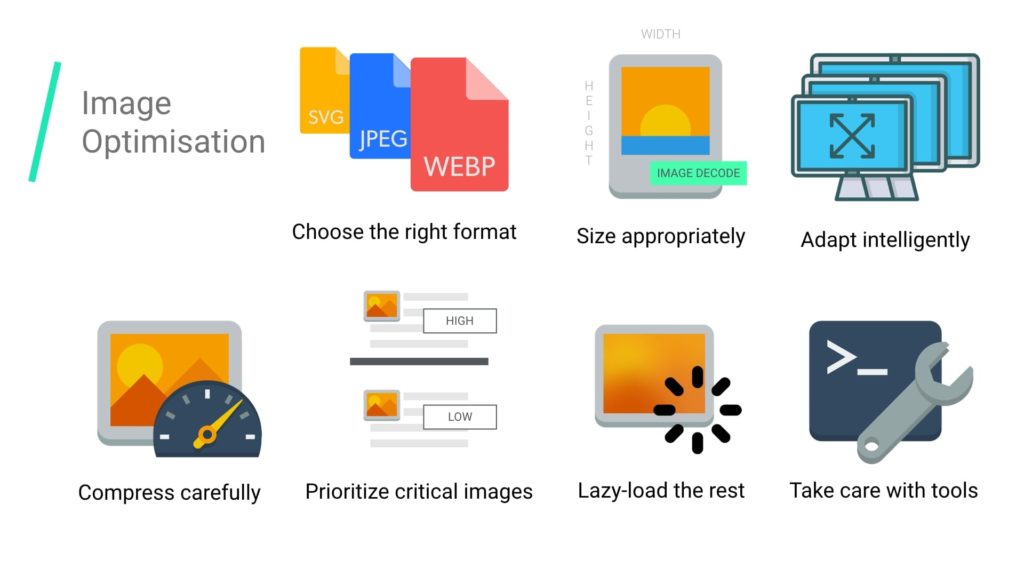
Pri ukladaní obrázka by ste sa mali uistiť, že ste použite správny formát obrázka.
. PNG vytvára kvalitnejšie a väčšie obrázky a používa sa hlavne na grafiku, logá, ilustrácie, ikony alebo keď potrebujete, aby bolo pozadie priehľadné.
. JPG je hlavne používané na fotografie a vďaka lepšiemu vyváženiu kvality a veľkosti súboru sú súbory JPG zvyčajne vhodnejšie pre web.
Ďalej musíte komprimovať a meniť veľkosť obrázkov.
Dobrou správou je, že existuje veľa skvelých WordPress all-in-one doplnky na optimalizáciu obrázkov môžete použiť na automatizáciu procesu optimalizácie obrazu.
Tu sú dva doplnky typu všetko v jednom, ktoré odporúčam:

Optimol sníma vaše obrázky a automaticky ich optimalizuje v cloude.
- Používa stratovú a bezstratovú kompresiu.
- Optimalizuje obrázky v cloude a potom sa optimalizované obrázky poskytujú prostredníctvom CDN, vďaka čomu sa rýchlo načítavajú).
- Vyberie správnu veľkosť obrázka pre prehliadač a zobrazovanú oblasť návštevníka.
- Na zobrazenie obrázkov používa lenivé načítanie.

ShortPixel automaticky optimalizuje vaše obrázky v cloude.
- Používa stratovú, lesklú a bezstratovú kompresiu.
- Optimalizuje obrázky v cloude a potom sa optimalizované obrázky poskytujú prostredníctvom CDN, vďaka čomu sa rýchlo načítavajú).
- Umožňuje automaticky previesť PNG na JPG.
- Môžete vytvoriť WebP verzie vašich obrázkov.
Najdôležitejšou vecou pri výbere doplnku na optimalizáciu obrázkov je vybrať ten, ktorý optimalizuje a komprimuje obrázky v cloude. Pretože to znižuje zaťaženie vašej stránky.
6. Použite sieť na doručovanie obsahu (CDN)
A sieť na doručovanie obsahu (CDN) vezme všetky statické aktíva vašej webovej lokality (obrázky, CSS, JavaScript) a doručí ich na server, ktorý je geograficky bližšie k miestu, kde návštevník pristupuje k vašej lokalite. Tým sa skracuje čas sťahovania.
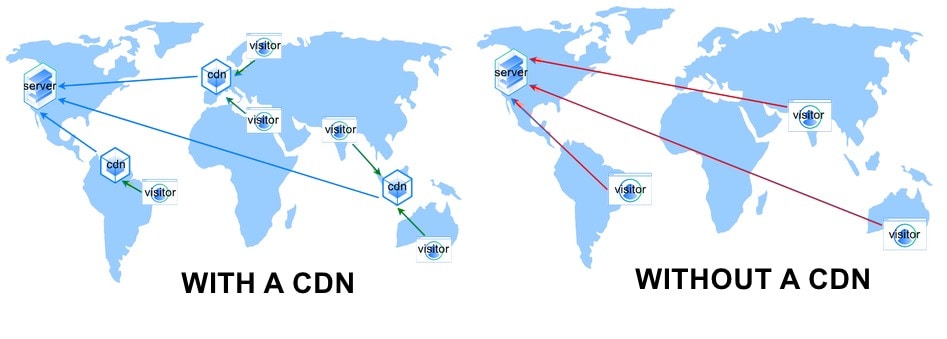
Uložením statických aktív v geograficky distribuovanej sieti optimalizovaných serverov môžete výrazne skrátiť časy načítania stránok a oneskorenia.
Najpopulárnejším a tiež ľahko dostupným CDN je Cloudflare.
Všetko SiteGround plány prichádzajú s zadarmo Cloudflare CDN a jednoduchý prístup ku všetkým ostatným funkciám rýchlosti a zabezpečenia, ktoré poskytuje Cloudflare. Bluehost a HostGator, ale nie GoDaddy, prísť aj s Cloudflare zabudované priamo do vášho hostingového účtu.
7. Použite najnovšiu verziu PHP
Backend z WordPress je poháňaný MySQL a PHP. MySQL je systém správy databáz a PHP je skriptovací jazyk na strane servera. PHP je veľmi dôležité pre WordPress, používa sa v jadre/backende a v zásuvných moduloch a témach.
PHP 8 je najnovšie vydanie a má výrazné vylepšenia z hľadiska rýchlosti, výkonu a zabezpečenia. PHP 8 je oficiálne uvedené ako odporúčaná požiadavka na spustenie WordPress, a tvoj WordPress hostiteľ by mal použite aspoň PHP 7 alebo vyššie, pretože prichádza s množstvom výhod rýchlosti, výkonu a zabezpečenia.

Ak váš poskytovateľ hostingu neponúka PHP 7, potom je čas sa nad tým zamyslieť prepínanie webhostingu. Dobrá vec je, že verzie PHP môžete zmeniť jediným kliknutím (a nie je potrebná žiadna iná konfigurácia a uvidíte okamžité zvýšenie).
Tu je návod, ako zmeniť verziu PHP Bluehost, HostGator a GoDaddy.
- https://my.bluehost.com/hosting/help/php-version-selection-php-config
- https://www.hostgator.com/help/article/php-configuration-plugin
- https://www.godaddy.com/help/view-or-change-your-php-version-in-web-and-classic-hosting-3937
8. konfigurácia WordPress nastavenie
milujem WordPress pretože je skutočne výkonný a jednoducho sa používa. Ale v zákulisí sa toho deje veľa a WordPress prichádza s množstvom nastavení, skriptov a funkcií, ktoré vytvárajú požiadavky HTTP, ktoré zaberajú zdroje, ktoré nepotrebujete. Títo funkcie a bežiace procesy sa môžu spomaliť váš web.
Napríklad po vybalení WordPress načíta emotikony na každej stránke vášho webu. Zakázaním emotikonov sa tento skript už nebude načítavať a v dôsledku toho sa zníži váš celkový počet Požiadavky HTTP a veľkosť vašej stránky.

Zakázanie nepodstatných nastavení ktoré nepotrebujete, zníži váš celkový počet HTTP požiadaviek a veľkosť vašej stránky, čo na oplátku zvýši rýchlosť a výkon.
Existuje veľa dobrých a ľahko použiteľných WordPress Doplnky na optimalizáciu výkonu:
- Parfuméri (Platený doplnok od 24.95 USD/rok)
- Jasné (bezplatný doplnok)
- Zakázať WP (Bezplatný doplnok – ale nebol aktualizovaný pre WordPress 5.0)
Návody na konfiguráciu týchto doplnkov nájdete na príslušných stránkach na stiahnutie.
9. Vypnite pingbacks, trackbacky a limitné revízie
Pingbacky a spätné odkazy sú vzdialené upozornenia na odkazy že upozorní ostatné WordPress stránky, ktoré ste s nimi prepojili, a naopak, iné stránky, ktoré sa na vás prepojili.
Môže to znieť ako užitočná funkcia, ale nie je. Pretože toto kladie veľa zaťaženie servera, pretože „ping“ generuje požiadavky z WordPress.
Plus Pingbacks a trackbacky sú veľmi široké zneužité na spam a pri zacielení na webové stránky s DDoS útokmi.

Mali by ste vypnúť pingbacky a trackbacky Nastavenia → Diskusia. Jednoducho zrušte výber „Pokúsiť sa upozorniť všetky blogy, na ktoré odkazuje článok“ a „Povoliť upozornenia na odkazy z iných blogov (pingbacky a spätné odkazy) na nové články“, a to vám pomôže urýchliť WordPress viac.
WordPress Dodáva sa s vstavaná kontrola revízií pre všetky príspevky alebo stránky, ktoré vytvoríte. Je to dobrá funkcia, ale môže viesť k zbytočné nafúknutie vo vašom WordPress databáz.
Keď píšete, upravujete a aktualizujete obsah WordPress vytvára veľa uložených revízií. Obmedzenie počtu revízií ktoré možno uložiť na príspevok alebo stránku, uvoľní miesto vo vašej databáze.
Kontrola revízie WP je bezplatný doplnok, ktorý vám umožňuje určiť počet revízií uložených pre príspevky a stránky. Obmedzenie revízií na niečo ako 5 zabráni, aby sa vám revízie vymkli spod kontroly, najmä ak robíte veľa aktualizácií.
10. Rozdeľte komentáre na viacero stránok
Získavanie komentárov od zainteresovaných používateľov k blogovým príspevkom je dobrá vec, ale príliš veľa komentárov na stránke spôsobí pomalšie načítanie stránky, a to je zlé.
Riešením je rozdelenie alebo stránkovanie komentárov na viacero strán. A toto je jednoduchá vec WordPress:

Vo vašom WordPress admin prejdite na Nastavenia → Diskusia a skontrolovať „Rozdeľte komentáre na strany“ možnosť. Potom zadajte počet komentárov, ktoré chcete na každej stránke (napr. 5), a ako ich chcete zobraziť (napr. novšie po staršie).
Zhrnutie – Ako urýchliť svoj WordPress stránky na Bluehost, HostGator alebo GoDaddy
Prechod na rýchlejší webový hostiteľ je často najrýchlejší a najjednoduchší spôsob, ako zrýchliť pomalé WordPress stránky na Bluehost, HostGator a GoDaddy.
Ak to však nie je možné a musíte zostať u svojho súčasného webového hostiteľa, potom tento blogový príspevok načrtol celý rad optimalizačných techník a nástrojov, ktoré môžete implementovať na zrýchlenie WordPress.
PS Ak ste sa presťahovali do a rýchlejší webový hostiteľ, potom môžete do komentárov uverejniť svoje zlepšenie rýchlosti pred a po ...



